ムービング・アウト2のクロスプレイの設定方法を知っていれば、どのプラットフォームでプレイしていても、他のF.A.R.T.(Furniture Arrangement & Relocation Technicians)とオンラインでチームを組むことができます。 もちろん、Moving Out 2のローカルCo-opのオプションも引き続き利用可能で、コントローラーが足りない場合は、パッド1つで2人の引っ越し業者を同時に指示することもできます。 クロスプラットフォームプレイを開始するには、まずT17ディスプレイネームを確立する必要があるので、ここではムービングアウト2でクロスプレイを使用する方法と、ローカル協力プレイで利用可能なさまざまなオプションについて説明します。
ムービングアウト2でのクロスプレイの使い方
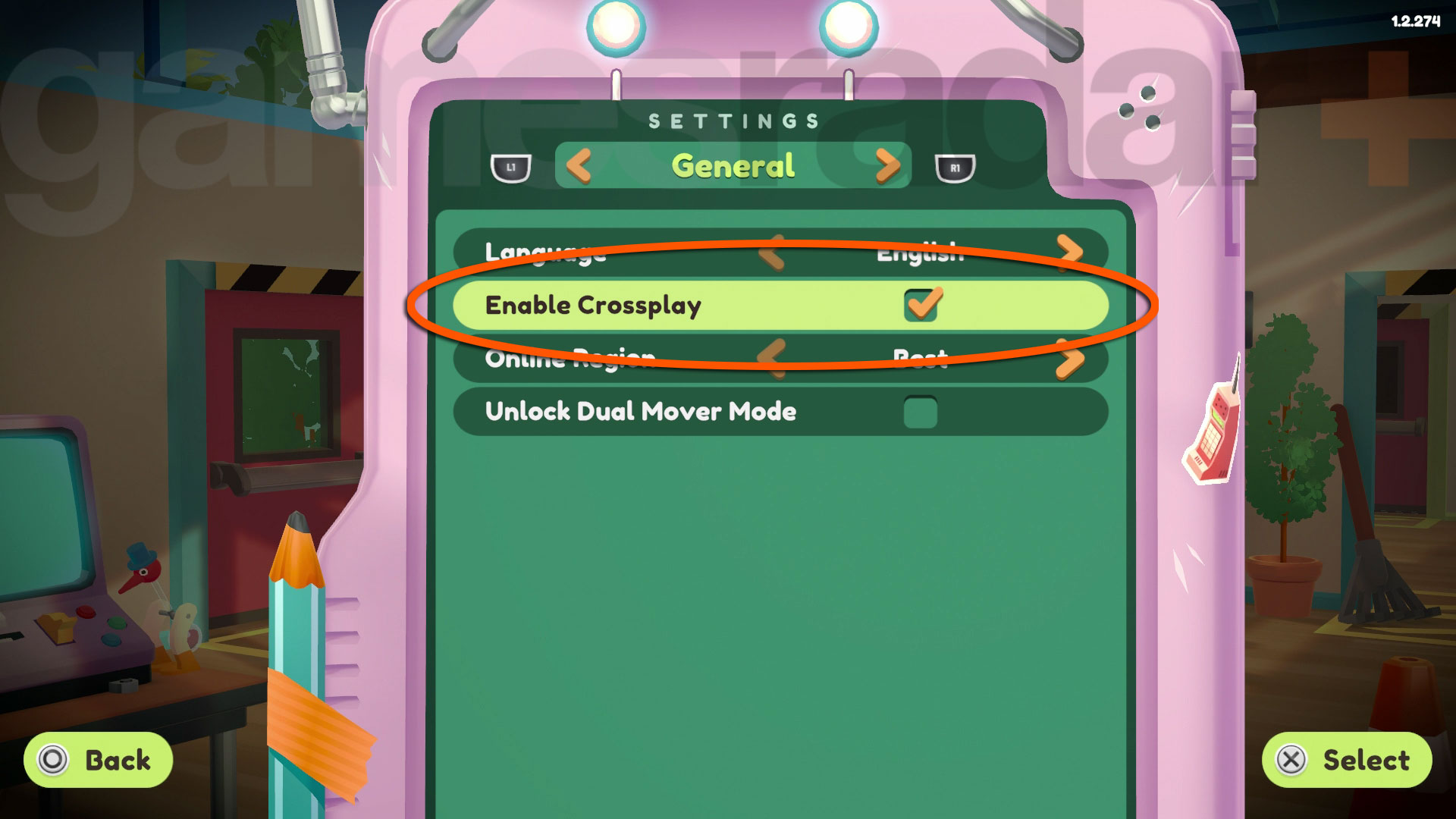
(画像引用元:Team17)
ムービングアウト2でクロスプレイを使用したい場合は、ゲーム内でオプションが有効になっていることを確認する必要があります。 初回ロード時にクロスプレイを有効にするかどうかを尋ねるスプラッシュ画面が表示されるはずですが、メインロビー画面から「設定」を開き、「一般」タブに移動することで、いつでもこのオプションを確認または変更することができます。
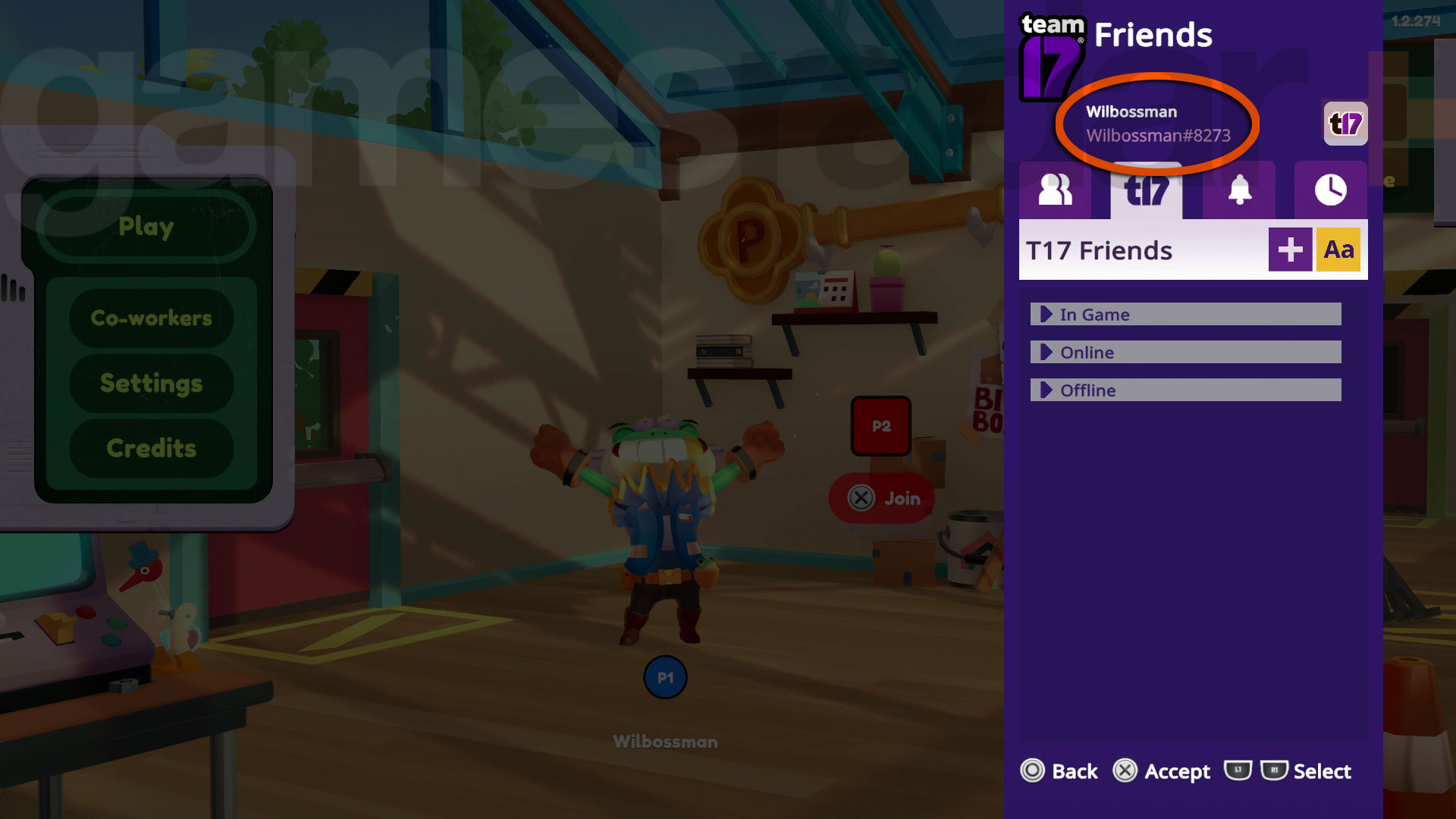
(画像引用元:Team17)
クロスプレイを有効にする]オプションにチェックを入れた状態で、メインロビー画面に戻り、画面右上の[オンライン]ボタンを押します。 最初のフレンドタブには、現在使用しているプラットフォームでゲーム中またはオンライン中のフレンドが表示されます。 画面上部には、あなたのT17表示名が表示されます。この表示名は、あなたのプラットフォーム固有のIDの後にハッシュと4つの数字が続くものですが、Aaオプションを選択することで名前の部分を編集することができます。
T17フレンドを追加するには、「+」オプションを選択し、ハッシュと4つの数字を含むフレンドのT17表示名を入力する必要があります。 この4つの数字は、名前を編集する際に変更される可能性があるため、当該T17表示名の最新バージョンを共有していることを確認してください。 正しい情報が入力されると、フレンドがT17のリストに表示されるはずです。
ムービングアウト2のローカルCo-opの使い方
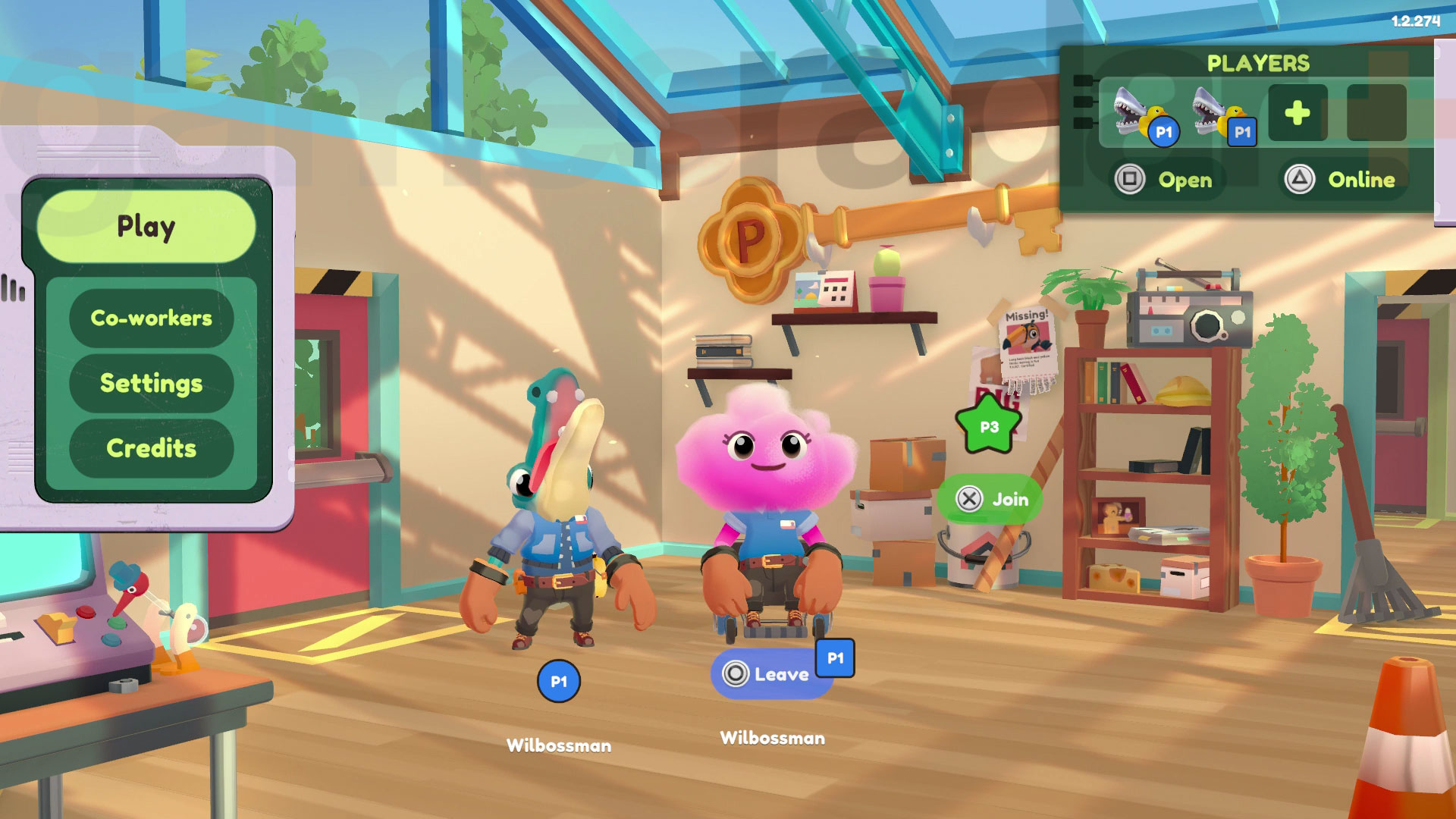
(画像引用元:Team17)
Moving Out 2でローカルCo-opを始めるには、追加のコントローラーをシステムに接続し、他のアカウントへのログインやゲストとして参加するためのプラットフォーム固有の手順に従ってください。 その後、ロビー画面のP2(またはP3/P4)に表示されるプロンプトに従うと、新しいキャラクターがポップアップ表示され、ローカル協力プレイの準備が整います。
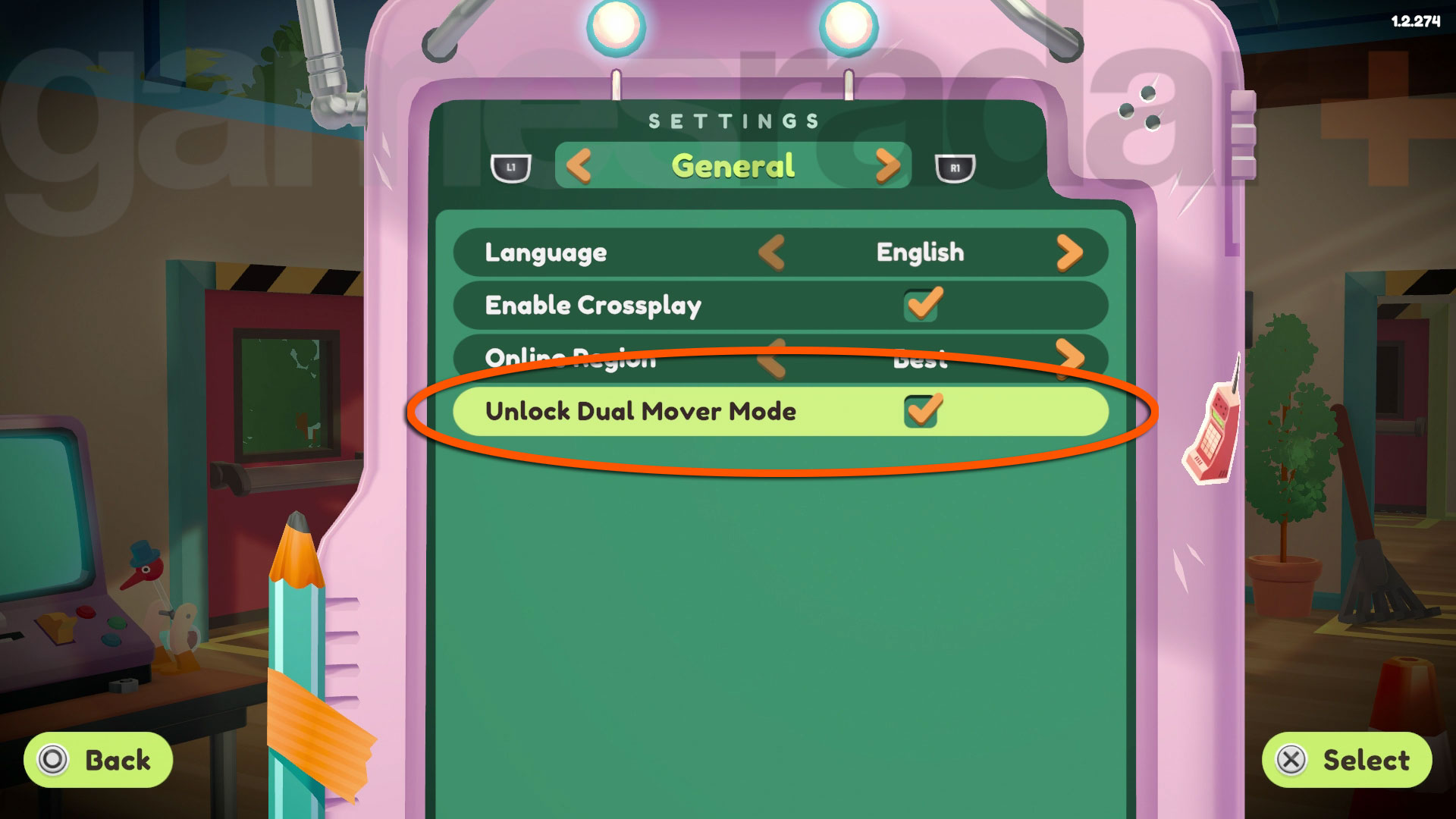
(画像引用元:Team17)
パッドが足りなかったり、さらなるチャレンジをしたい場合は、メイン設定メニューの一般タブでデュアルムーバーモードのロックを解除するオプションにチェックを入れてください。 このモードでは、1つのパッドで2つのムーバーを操作することができ、リマップされた固定コントロールを使用するため、変更した内容は適用されません。 パッドを誰かと共有するにしても、一人で全部やろうとするにしても、混乱と混乱が続くことは間違いありません!
© GamesRadar+. 無断転載禁止。
